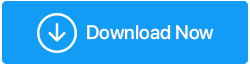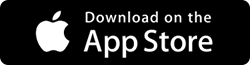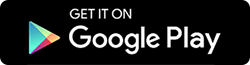Samsung Cloud Storage: مراجعة كاملة وبديل
نشرت: 2019-07-12هل تمتلك هاتفًا ذكيًا Samsung Galaxy؟ يحق لك الوصول إلى التخزين السحابي من Samsung. يتيح لك حل الحوسبة السحابية تخزين ملفاتك وصورك الثمينة من هاتف Samsung الذكي الخاص بك عن بُعد. لكي تكون أكثر تحديدًا ، توجد بياناتك على الخوادم التي يديرها أحد أقسام Samsung المتوفرة في 30 دولة. اقرأ المزيد للحصول على نظرة شاملة حول مراجعة Samsung cloud.
ما هي الحوسبة السحابية؟
الحوسبة السحابية هي ممارسة استخدام شبكة من الخوادم البعيدة المستضافة على الإنترنت لتخزين البيانات وإدارتها ومعالجتها ، بدلاً من خادم محلي أو كمبيوتر شخصي. إنه نوع من تخزين البيانات وقوة الحوسبة التي توفر إدارة غير مباشرة لبياناتك على الخوادم المستندة إلى السحابة.
ما هو Samsung Cloud Storage؟

مثل Apple iPhones يأتي مع حساب قائم على السحابة يسمى خادم "iCloud" لحفظ جميع بياناتك وملفاتك وصورك على iPhone ، تقدم Samsung أيضًا قدرًا معينًا من مساحة التخزين السحابية لجميع مستخدمي هواتفها الذكية. بصفتك مالكًا لجهاز Samsung جديدًا ، يحق لك الاستفادة من مساحة تخزين سحابية مجانية تبلغ 5 جيجا بايت على Samsung Cloud. هذا يعتمد كليًا على المنطقة والناقل الذي تستخدمه من خلال صفقة حصرية.
هل Samsung Cloud هو الاختيار الصحيح؟
إذا أصبحت عميل Samsung جديدًا ، فأنت بحاجة أولاً إلى إنشاء حساب Samsung للاستفادة من التخزين السحابي والخدمات الأخرى. تختلف الخدمات المتاحة وفقًا لهاتفك وبلدك ومزود الخدمة. إذا كنت تبحث عن مساحة تخزين سحابية أكثر من مخصصة ، فستتقاضى Samsung 0.99 دولارًا شهريًا مقابل 50 جيجابايت إضافية و 2.99 دولارًا شهريًا مقابل 200 جيجابايت . هذا يعني 179.4 دولارًا مقابل 1 تيرابايت من مساحة تخزين Can. يقتصر خيار الترقية أيضًا على تلك البلدان الثلاثين ويقتصر على المناطق وشركات النقل.
بديل Samsung Cloud Storage:
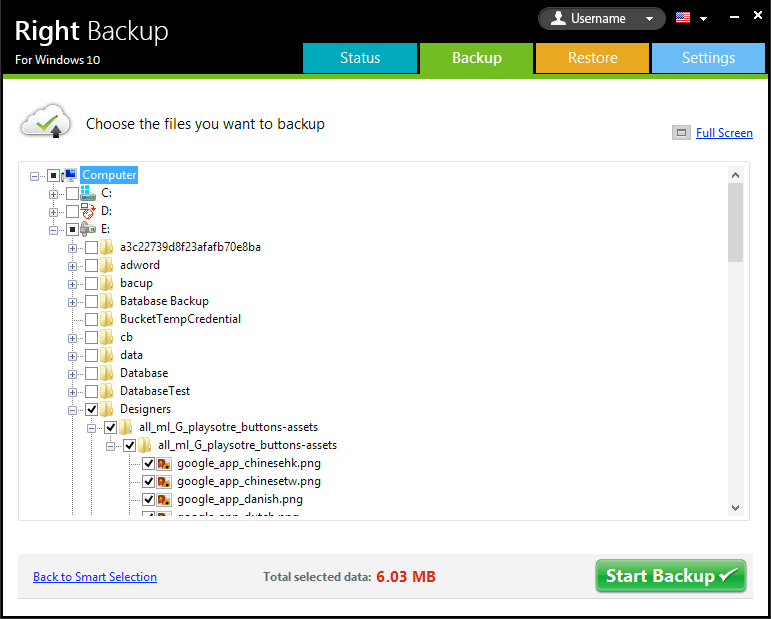
يعد Right Backup أحد أفضل الخيارات لاستخدامه كبديل قبل ترقية مساحة تخزين Samsung الإضافية. يتوفر النسخ الاحتياطي الصحيح لحزم شهرية وسنوية جذابة مقارنة بمساحة تخزين Samsung. ليس فقط النسخ الاحتياطي للهاتف الخاص بك ولكن البيانات على جهاز الكمبيوتر الخاص بك في نفس الوقت.
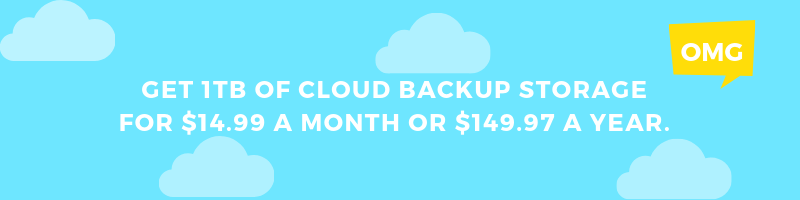
ميزات النسخ الاحتياطي الأيمن الحائزة على جوائز
- نسخ الملفات احتياطيًا تلقائيًا إلى التخزين السحابي
- الوصول إلى الملفات في أي مكان وفي أي وقت تريد
- يمكنك مشاركة الملفات والصور الفردية بسهولة مع أي شخص
- قم باستعادة الملفات بسرعة حتى إذا تعطل جهازك
- متوافق تمامًا مع Android و iPhone و iPad و Windows 10 و 8.1 و 8 و 7 و Vista و XP (32 و 64 بت) و Mac OSX 10.7+
كيف تعمل Samsung Cloud؟
تقوم Samsung Cloud بتقسيم البيانات إلى فئتين:
ما الذي يمكن مزامنته: المعرض وجهات الاتصال والتقويم وتذكير Samsung Internet و S Notes ولوحة مفاتيح Samsung و Samsung Notes و Samsung Pass.
ما يمكن نسخه احتياطيًا: سجلات المكالمات والرسائل والموسيقى والتسجيلات الصوتية والتطبيقات والإعدادات والمستندات وجهات الاتصال على بطاقة SIM والهاتف وإعدادات الساعة وتخطيطات الشاشة الرئيسية وأحداث التقويم.
"ملاحظة: Samsung cloud غير مصممة لمزامنة أو نسخ رسائل WhatsApp أو الصور احتياطيًا."
اقرأ هنا: طرق مسح مساحة تخزين iCloud على جهاز كمبيوتر Mac و Windows
ميزات Samsung Cloud
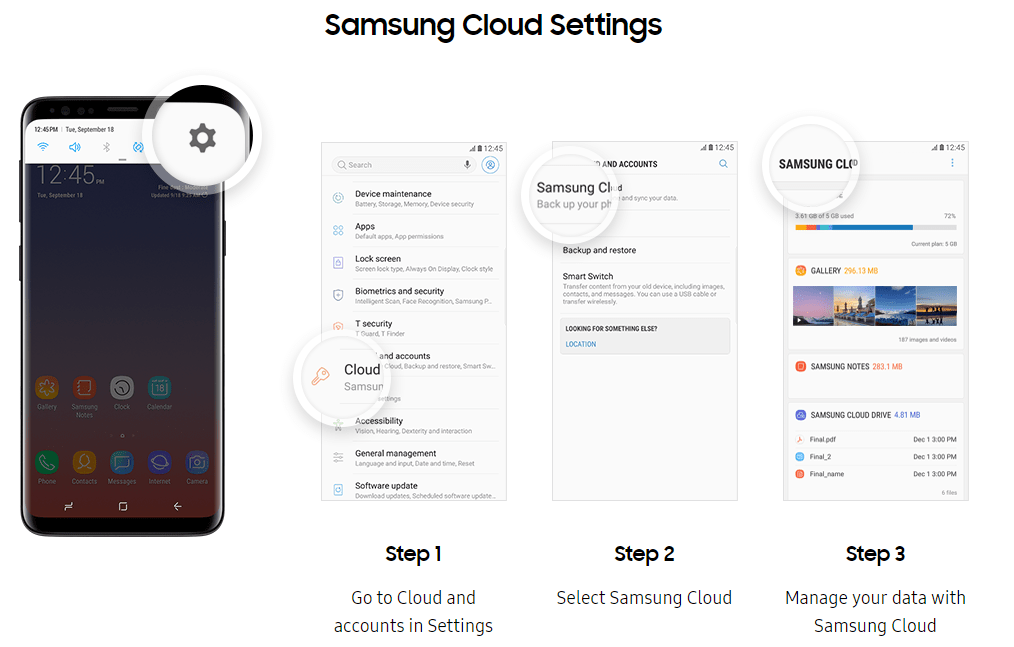
تدرك Samsung أن الصور والبيانات والإعدادات الخاصة بك مهمة ومن ثم جعلتها مريحة وآمنة وسلسة لإجراء نسخ احتياطي واستعادة والوصول إلى كل ما تحتاجه عبر جميع أجهزة Samsung الخاصة بك.
- النسخ الاحتياطي واستعادة جميع البيانات والإعدادات الخاصة بك على جهاز موجود أو جديد
- قم بمزامنة جميع صورك على أجهزة Samsung متعددة أو أجهزة أخرى
- الوصول إلى بوابة الويب وتسجيل الدخول إليها في أي وقت وفي أي مكان
كيفية الوصول إلى Samsung Cloud
الآن يمكنك النسخ الاحتياطي ومزامنة البيانات الخاصة بك على Samsung Cloud في أي وقت من الأوقات. القيد هو أنك بحاجة إلى جهاز Samsung Galaxy داعم لأداء نفس الإجراء.

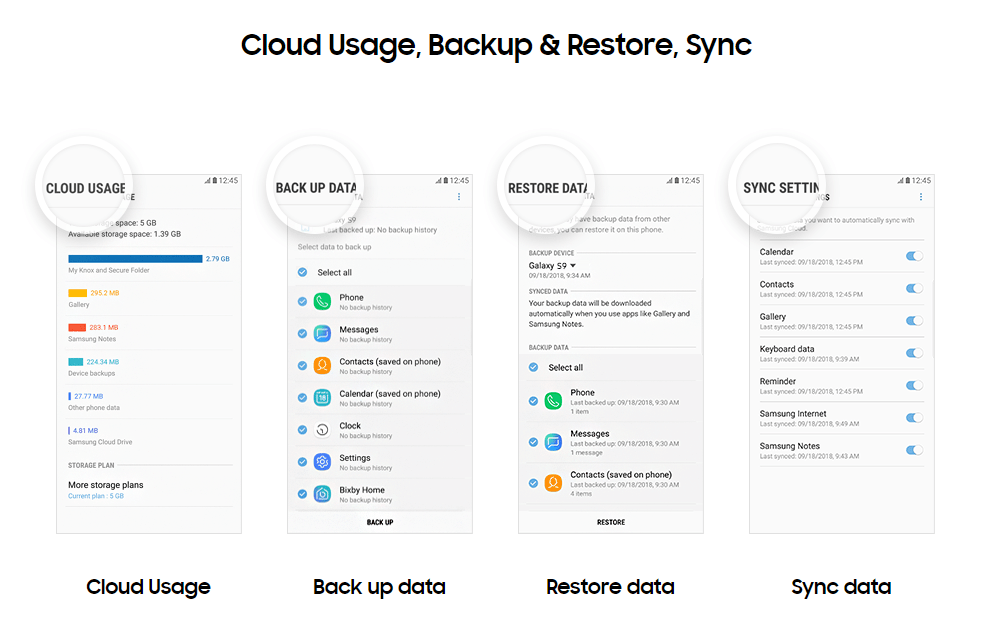
"ملاحظة: قد تكون هناك بعض القيود لمزامنة بعض أنواع البيانات سواء على شبكة Wi-Fi أو شبكة خلوية ، في حين أن البعض الآخر على شبكة Wi-Fi فقط."
الخطوة 1: انتقل إلى الشاشة الرئيسية وانقر على "الإعدادات" أ "السحابة والحسابات" أ "Samsung Cloud" ثم انقر فوق "ابدأ".
الخطوة 2: قم بتسجيل الدخول إلى حساب Samsung Cloud أو قم بالتسجيل للحصول على حساب جديد.
الخطوة 3: اضغط على "إدارة التخزين السحابي" و "إعدادات النسخ الاحتياطي" وقم بإعداد جهازك لنسخ البيانات المحددة احتياطيًا تلقائيًا على التخزين السحابي. قم بالتمرير لتشغيل مفتاح النسخ الاحتياطي التلقائي.
الخطوة 4: قم بالتمرير خلال القائمة وقم بتشغيل العناصر الفردية التي ترغب في نسخها احتياطيًا ، مثل جهات الاتصال أو التقويم أو الموسيقى.
الخطوة 5: لبدء نسخة احتياطية من العناصر المحددة على الفور ، انقر فوق الزر "نسخ احتياطي الآن".
الخطوة 6: ارجع إلى الشاشة السابقة وانتقل لأسفل إلى "Data to Sync". قم بتشغيل وحدد نوع البيانات التي تريد مزامنتها.
"ملاحظة: تسمح لك أجهزة قليلة بتحديد خيارات الشبكة لمزامنة الملفات الثقيلة أو الصور من خلال النقر على المعرض. بدّل المفتاح لتشغيل أو إيقاف تشغيل المزامنة عبر Wi-Fi فقط أو عبر شبكة خلوية. يمكنك العودة إلى الشاشة الرئيسية لـ Samsung Cloud للتحقق من التخزين السحابي وإدارته ".
إزالة العناصر من Samsung Cloud
إذا كنت في موقف تريد فيه التحكم عن بعد في عنصر واحد أو بيانات كاملة من Samsung Cloud ، فيمكنك اتباع هذه الخطوات.
إزالة ملف واحد / صورة
الخطوة 1: اذهب إلى 'Cloud Home Page' واضغط على 'Gallery'.
الخطوة 2: انقر لتحديد الصورة التي تريد حذفها من السحابة وحدد "حذف" لإزالتها من محرك السحابة من Samsung.
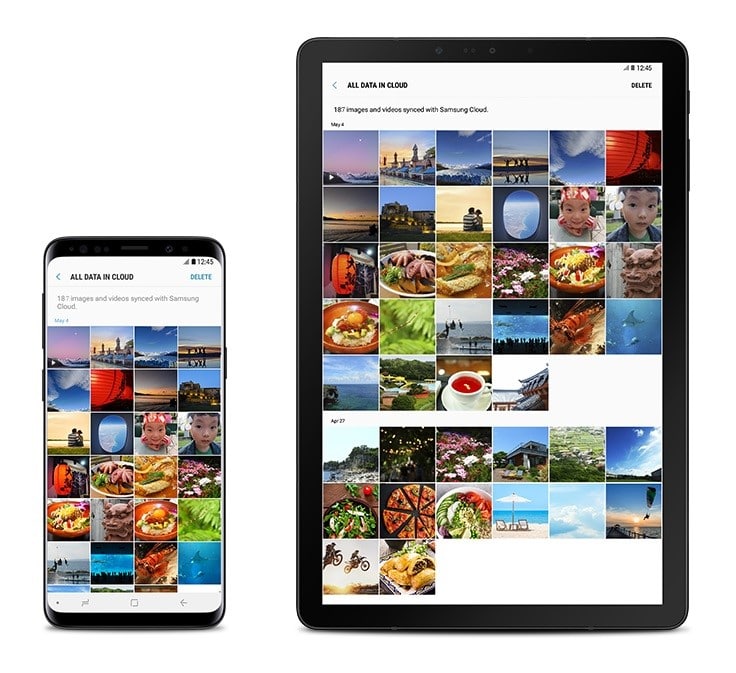
قم بإزالة جميع الصور من Samsung Cloud Drive
إذا كنت ترغب في التخلص من المعرض بالكامل من Samsung Cloud Storage ، فيمكنك اتباع هذه الخطوات البسيطة.
الخطوة 1: انتقل إلى الشاشة الرئيسية -> "الإعدادات" -> "السحابة والحسابات" -> "Samsung Cloud" -> "إدارة التخزين" واحصل على نظرة عامة على البيانات المخزنة.
الخطوة 2: انتقل إلى "المعرض" -> حدد خيار "حذف" لإزالة كل شيء من المعرض.
"ملاحظة: ستؤدي إزالة كل شيء من Samsung Drive فقط إلى إزالة النسخة والاحتفاظ بالأصل على جهاز Galaxy وصور Google."
اقرأ أيضًا: أفضل تطبيقات النسخ الاحتياطي لنظام Android
تلخيص لما سبق
هنا ننهي مراجعة Samsung السحابية الخاصة بنا حيث استكشفنا العديد من الخيارات حول كيفية استخدام محرك Samsung Cloud. يمكنك استكشاف سعة التخزين السحابية من Samsung التي تبلغ سعتها 5 جيجابايت لتخزين بياناتك الثمينة ، وإذا رأيت "التخزين السحابي من Samsung ممتلئًا" ، فيمكنك ترقية التخزين بتكلفة باهظة بعض الشيء أو تجربة النسخ الاحتياطي الصحيح لعمل نسخة احتياطية من بيانات الهاتف الذكي أو الجهاز اللوحي أو الكمبيوتر الشخصي أو جهاز Mac. التخزين السحابي بتكلفة معقولة. النسخ الاحتياطي الصحيح هو أفضل خيار تخزين سحابي بهذا السعر. Google Drive و iCloud و Cloud Mobile هي خيارات قليلة أخرى خاصة بالمنتج وقد تكون معلوماتك عامة. نظرًا لأنك تدرك الآن فوائد الحوسبة السحابية ، فأنت ذكي بما يكفي لاختيار النظام الأساسي السحابي المناسب.
إذا كانت هذه المقالة مفيدة لك ، فيرجى الإعجاب بها ومشاركتها مع زملائك.
لمزيد من هذه النصائح والحيل والتحديثات المتعلقة بالتكنولوجيا ، تفضل بزيارة مكتبة Tweak ، وإذا كنت مهتمًا أكثر بمقاطع الفيديو المتعلقة بالتكنولوجيا ، فقم بمشاهدة قناة YouTube الخاصة بنا والاشتراك فيها. يمكنك أيضًا الوصول إلينا على Facebook و Pinterest .